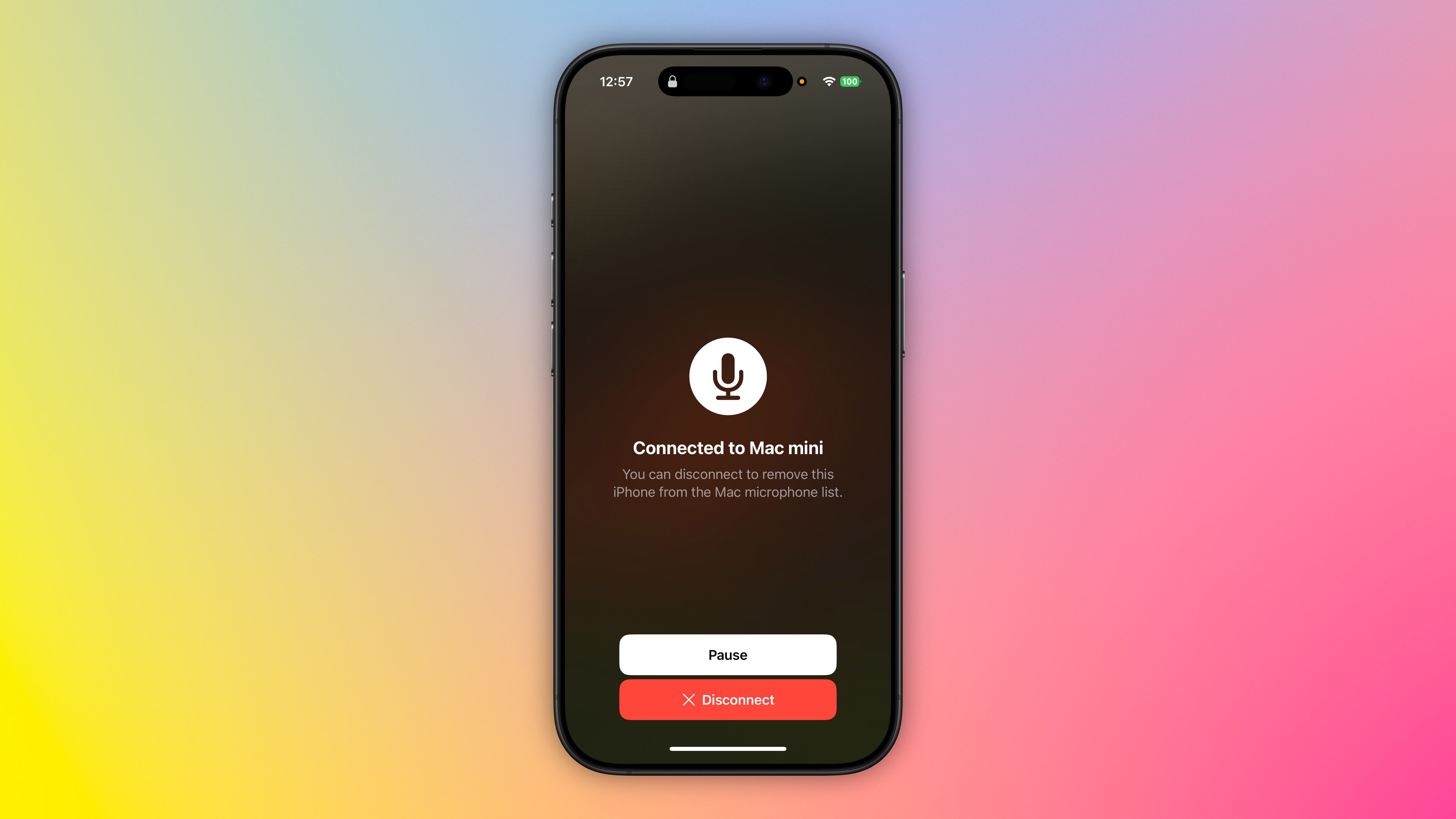
На компьютере с операционной системой macOS 13 или новее можно использовать соседний iPhone как микрофон для ввода звука на компьютер. Далее описаны шаги работы данного функционала.
В октябре 2022 года компания Apple представила обновленную версию функции Continuity Camera в операционной системе macOS Ventura. Эта инновационная возможность позволяет пользователям использовать камеру своего iPhone как веб-камеру для Mac. Благодаря технологии Continuity Camera пользователи могут наслаждаться бесперебойным соединением, будь то беспроводное или через кабель, в таких приложениях как FaceTime, Zoom и других. Видеосигнал напрямую поступает с камеры ближайшего к пользователю iPhone, обеспечивая превосходное качество по сравнению со встроенными камерами большинства моделей Mac.
Одна из функций Continuity Camera позволяет вашему близкому iPhone служить микрофоном при использовании вашего Mac. Это работает если ваш iPhone использует iOS 16 или более новую версию и подписан под ту же учетную запись Apple. Вы можете говорить прямо в микрофон на iPhone, после чего звук без проблем передастся на ваш Mac без видеовхода.
В следующих шагах показано, как настроить его в macOS Ventura и более поздних версиях.
- На вашем Mac нажмите на символ яблока () в строке меню и выберите «Системные настройки».
- Нажмите Звук в боковой панели.
- Под вкладкой «Вывод и Ввод», выберите вкладку Ввода.
- Выберите название вашего ближайшего iPhone из списка, обозначенного как «Continuity Camera.»
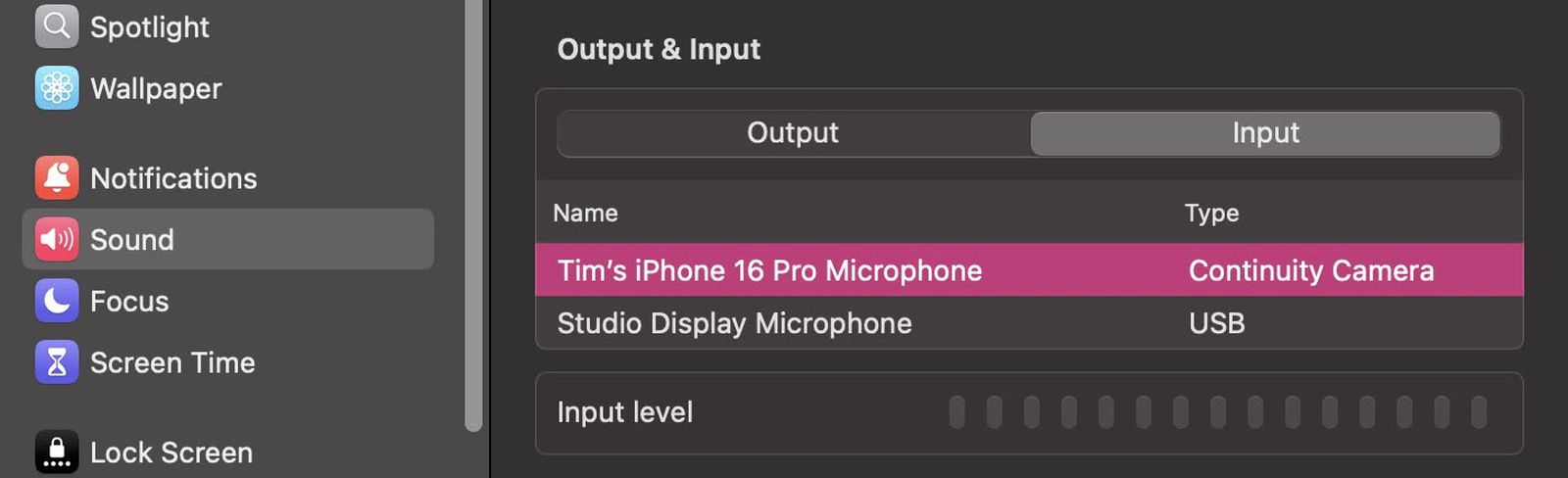
Звук пинга раздастся с вашего близко расположенного айфона вместе со экраном ‘Подключено к…’, что означает успешное соединение. Теперь ваш айфон функционирует как микрофон для макбука.
Как пользователь я могу легко остановить связь в любое время нажатием кнопки ‘Пауза’. После этого мне достаточно просто нажать яркую кнопку ‘Разъединить’, находящуюся на экране моего айфона.
Смотрите также
- Объяснение концовки «Посева» (2024) – Какова «цель» Уиндема?
- Продлили ли «Антрацит» на 2 сезон? Вот что мы знаем:
- Что делать, если вы не можете открыть только что установленное приложение в macOS Sequoia
- Обзор Acronis True Image для Mac
- tvOS 26 превращает ваш iPhone в микрофон караоке для приложения Apple Music
- Игра в пирамиды (2024), обзор 1 сезона – школьный триллер, который обязательно нужно посмотреть
- Шоу 8 – Краткое содержание и обзор 7-й серии дорамы
- До первого складного MacBook с большим экраном осталось меньше двух лет.
- iOS 26 предлагает полную анимацию обложки альбома на экране блокировки iPhone
- Сожаление фанатам Siri, не ожидайте эти отложенные функции Apple Intelligence до 2026 года.
2025-05-21 15:31